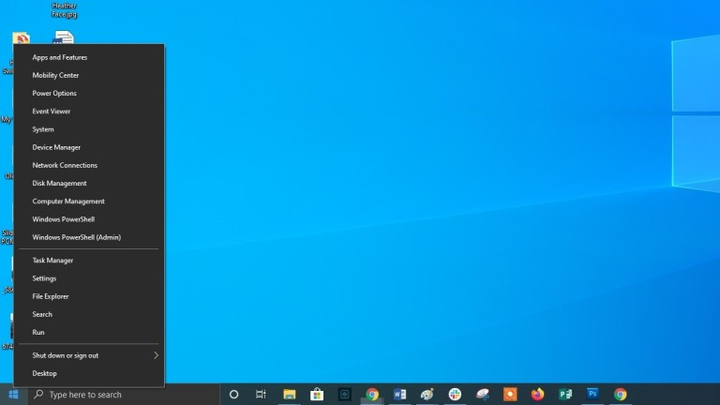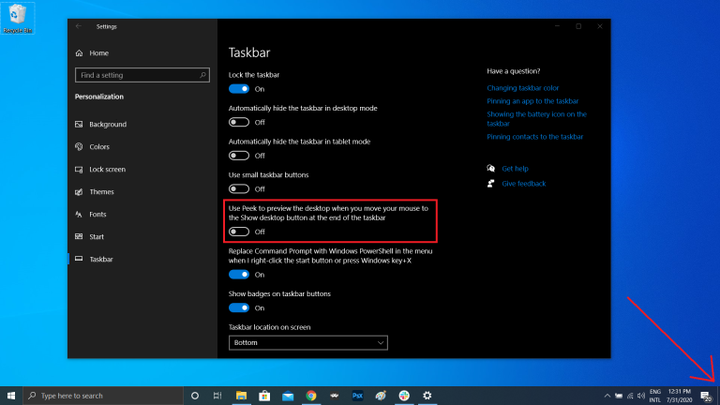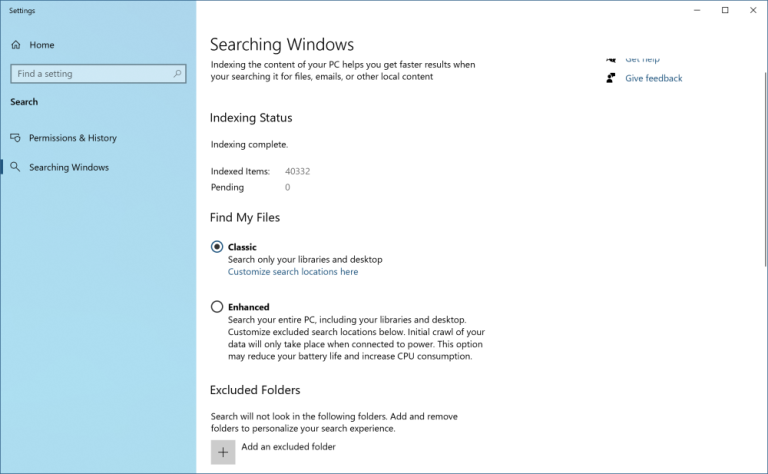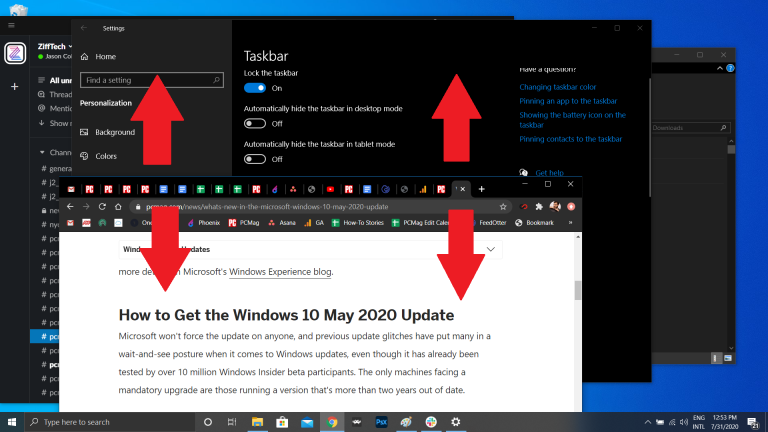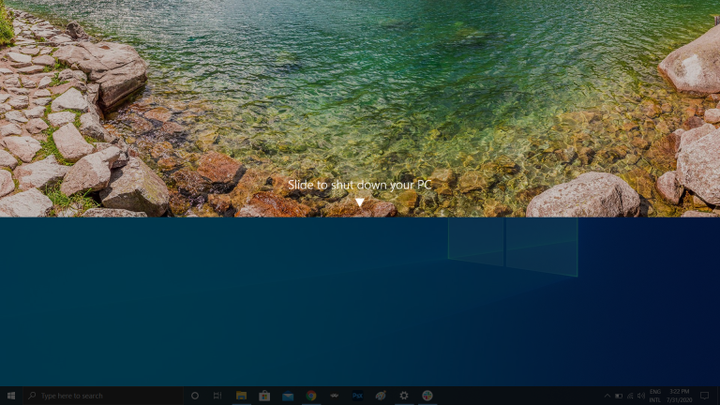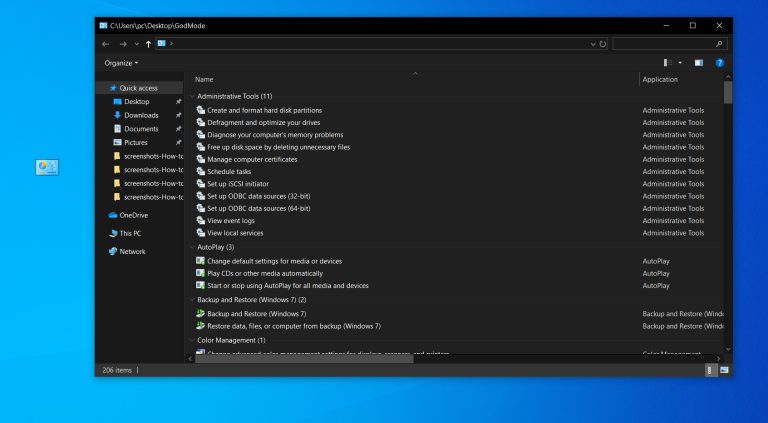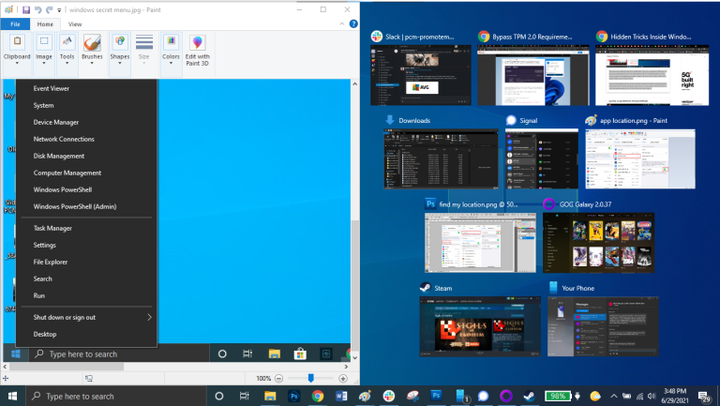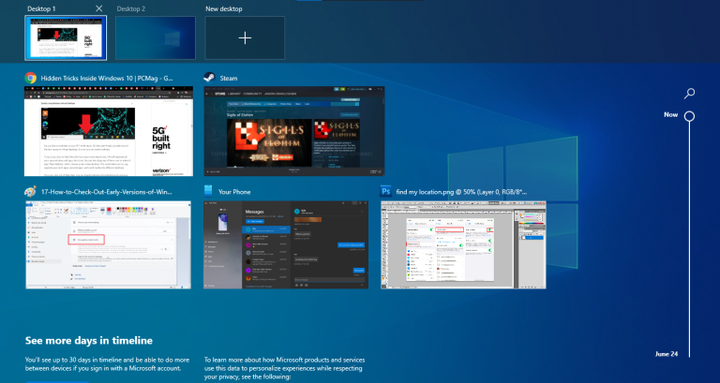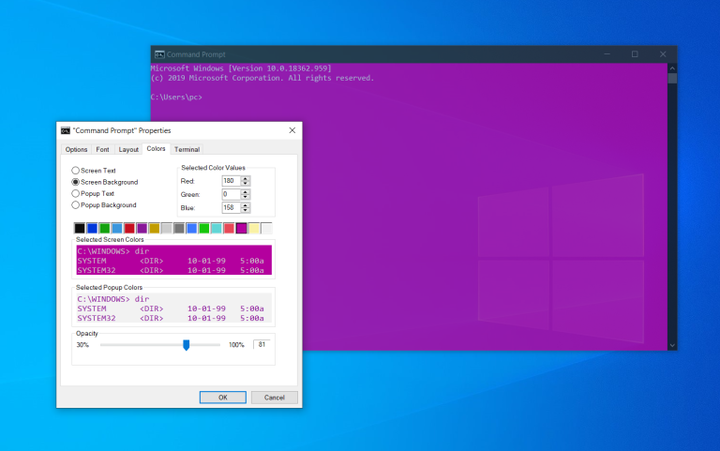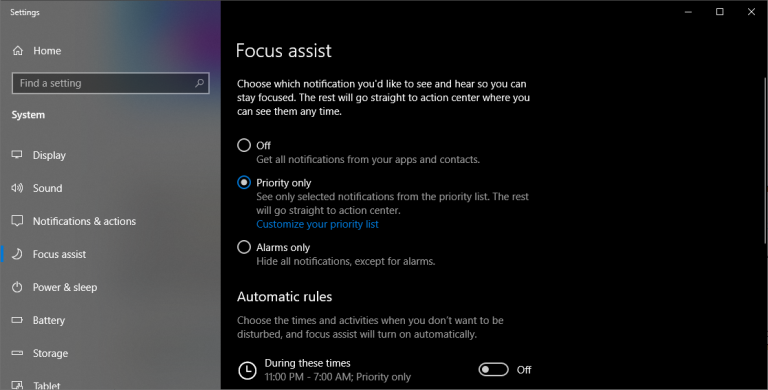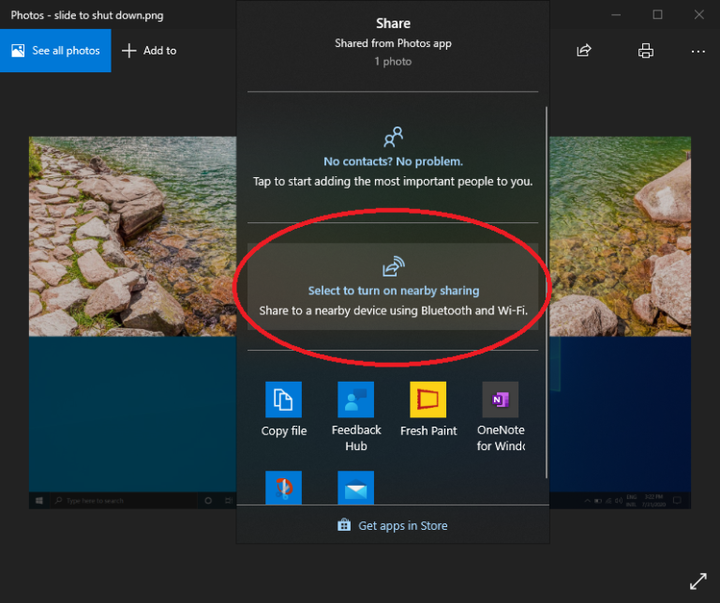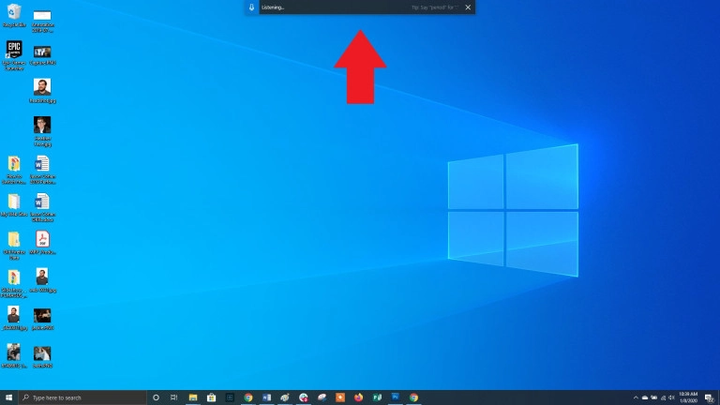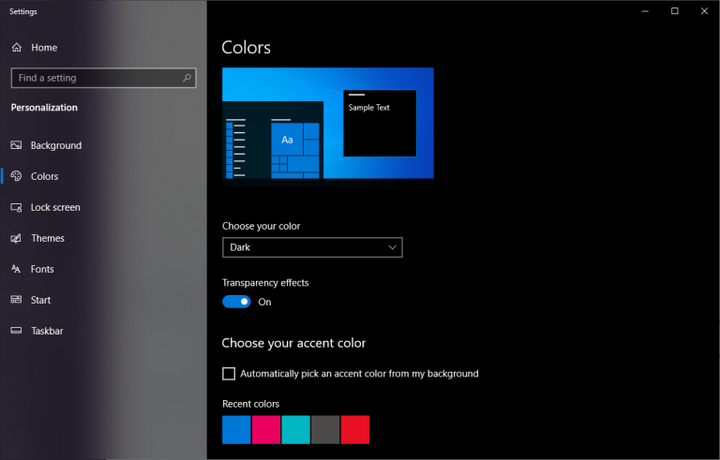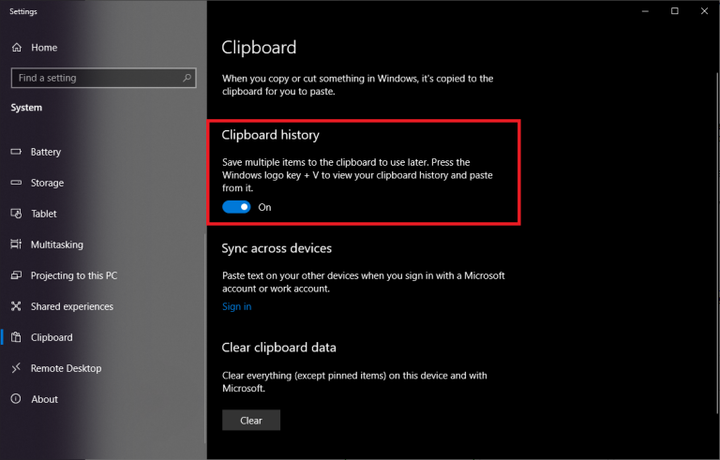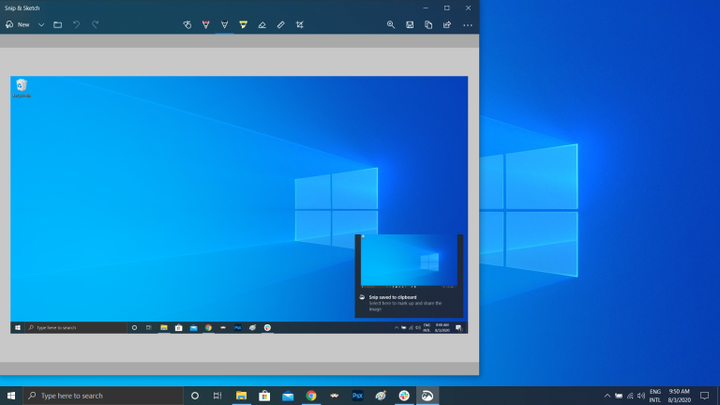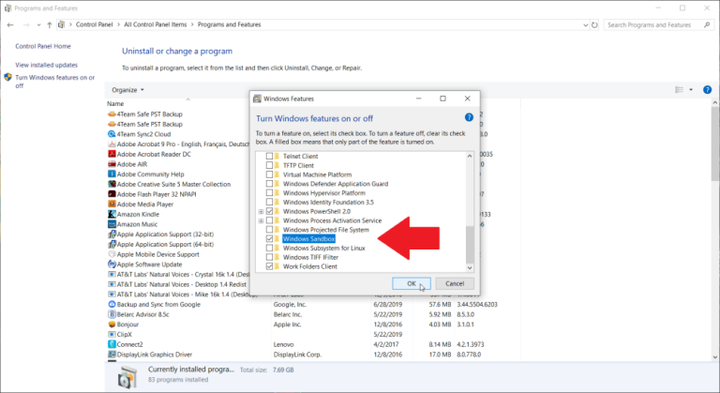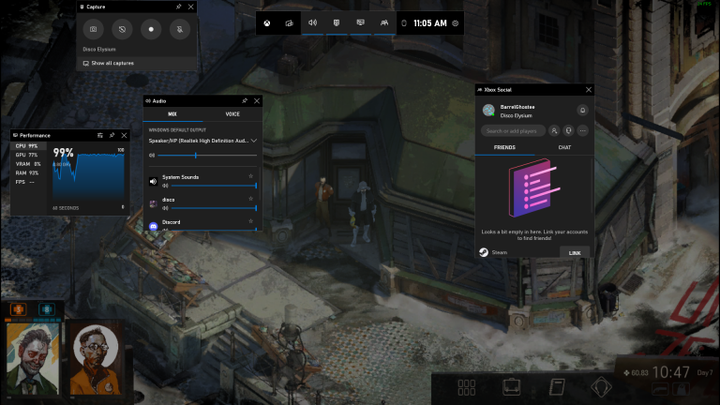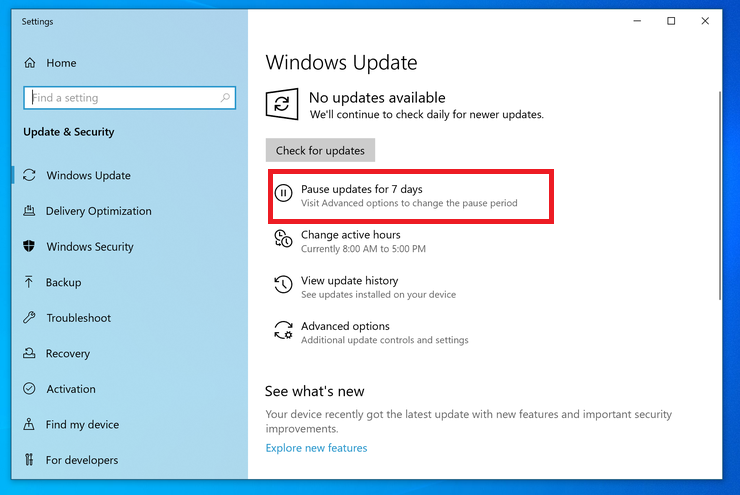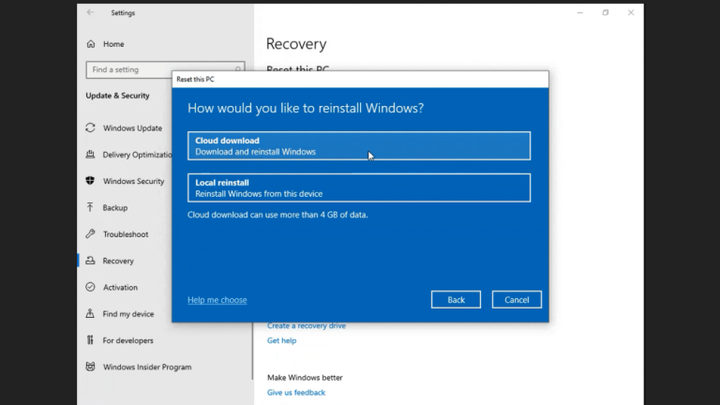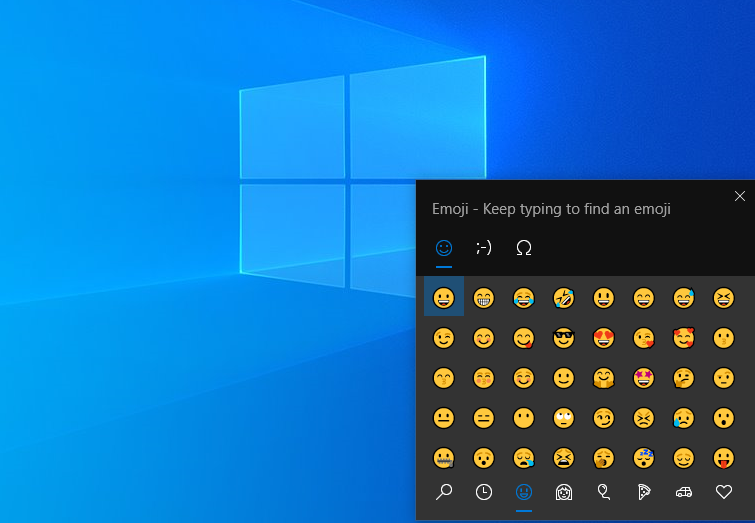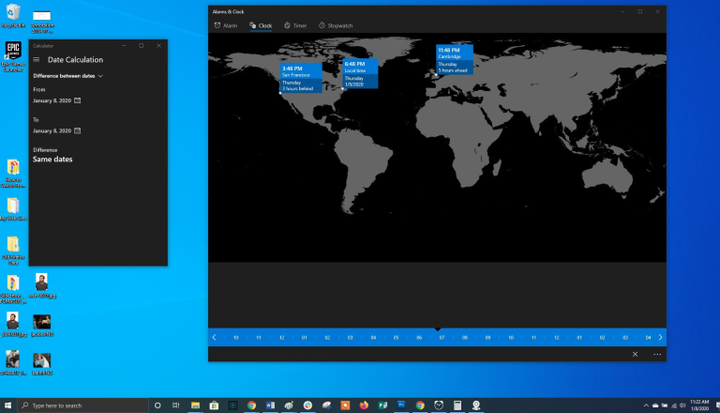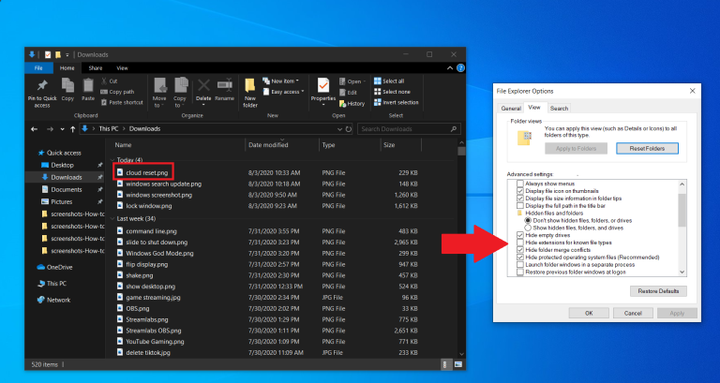Dieci segreti. Funzionalità nascoste di Windows 10 che non conoscevi
Windows è un sistema operativo completo con molte funzionalità nascoste. In questo articolo parleremo di come sfruttarlo al massimo delle sue potenzialità.
Windows 10 è il sistema operativo desktop più diffuso al mondo. Sebbene Windows 11 sia già uscito, la maggior parte di noi dovrà ancora lavorare con Windows 10 per molto tempo a venire. E anche se lo usi tutti i giorni, troverai molte novità in questo articolo.
Forse non ti consideri un utente avanzato o potresti essere passato di recente da macOS a Windows. Non importa cosa ti porti qui, i nostri suggerimenti ti aiuteranno a ottenere il massimo da Windows 10. Alcune funzionalità nascoste del sistema operativo erano disponibili nelle versioni precedenti di Windows, mentre altre sono nuove per questa iterazione.
Menu di avvio "segreto".
Se sei un fan delle versioni precedenti di Windows (prima dell’aggiunta dei riquadri modificabili interattivi), puoi accedere al nostalgico menu Start. Per fare ciò, fai clic con il pulsante destro del mouse sull’icona di Windows nell’angolo in basso a sinistra dello schermo. Un menu di testo apparirà davanti a te con un elenco di destinazioni familiari, comprese applicazioni e funzionalità, programmi di ricerca e avvio. Tutte queste opzioni sono disponibili tramite l’interfaccia del menu Start standard, ma puoi accedervi più velocemente qui.
Mostra pulsante sul desktop
Non è necessario ridurre a icona singolarmente tutte le finestre aperte per visualizzare il desktop. C’è un pulsante segreto nell’angolo in basso a destra della barra delle applicazioni. Non la vedi? È al di fuori della data e dell’ora correnti. C’è un piccolo pezzo di "pulsante invisibile". Cliccandoci sopra, l’utente può minimizzare istantaneamente tutte le finestre aperte; premendolo di nuovo li riporterà allo schermo.
Puoi anche ridurre a icona tutte le finestre quando passi con il mouse su questo pulsante anziché quando fai clic su di esso. Passare al seguente percorso: " Impostazioni " > " Personalizzazione " > " Barra delle applicazioni " e quindi attivare l’opzione " Mostra il desktop quando si passa con il mouse sopra il pulsante "Riduci a icona tutte le finestre" alla fine della barra delle applicazioni ".
Ricerca avanzata in Windows 10
Se la ricerca standard di Windows richiede troppo tempo, restringila. Questo può essere fatto andando al seguente percorso: " Impostazioni " > " Cerca " > " Ricerca di Windows ". Imposta la ricerca su " Classico ": ciò significa che stai cercando solo nelle librerie e nel desktop del sistema operativo. La ricerca avanzata copre l’intero sistema e può richiedere molto tempo. Puoi restringere la ricerca selezionando cartelle specifiche o deselezionando le directory in cui non vuoi cercare.
Ripulisci il disordine sullo schermo
Gli utenti di Windows 7 dovrebbero essere consapevoli di questo piccolo trucco. Se hai molte finestre aperte contemporaneamente, puoi ripulire questo pasticcio afferrando la parte superiore di una di esse e "scuotendola". In questo modo ridurrai a icona tutte le altre finestre. "Scuoti" di nuovo e tutte le finestre ridotte a icona riappariranno davanti ai tuoi occhi.
Arresto rapido
Quelli con un tablet Windows 10 o un laptop touchscreen possono utilizzare la funzione di spegnimento rapido. Gli utenti devono solo scorrere verso il basso sullo schermo. Tuttavia, anche i PC Windows 10 standard hanno un’opzione simile. Esistono diversi modi per attivarlo, ma creare un collegamento sul desktop è probabilmente il migliore.
Fare clic con il tasto destro sul desktop e selezionare: " Nuovo " > " Collegamento ". Nella finestra popup, inserisci " SlideToShutDown " come posizione del file. Rinominare il file e fare clic sul pulsante Fine per creare un collegamento sul desktop selezionabile. Ora fai clic destro sul file e vai alle sue proprietà. Seleziona la scorciatoia da tastiera che attiverà questa scorciatoia e fai clic sul pulsante Applica.
Ora puoi fare doppio clic sulla scorciatoia o inserire una scorciatoia da tastiera per attivarla e visualizzare una finestra speciale sullo schermo. Usa il mouse per trascinarlo nella parte inferiore dello schermo: questo spegnerà immediatamente il tuo computer. Vale la pena ricordare che si tratta di un arresto completo del PC e non di una modalità di sospensione.
"Modalità Dio"
Questa modalità non interesserà gli utenti ordinari, ma se sei un professionista IT o sei bravo con i computer, puoi accedere a tutti i pannelli di controllo di Windows da una cartella. Fare clic con il tasto destro sul desktop e selezionare: " Nuovo " > " Cartella ". Rinomina la nuova cartella con questo frammento di codice:
GodMode.{ED7BA470-8E54-465E-825C-99712043E01C}
Per passare a "God Mode" (o Pannello di controllo principale di Windows – il suo nome ufficiale), fai doppio clic con il pulsante sinistro del mouse sulla cartella creata.
Spilla finestra
La maggior parte delle persone deve svolgere più attività contemporaneamente. Windows 10 può semplificarti la vita consentendoti di bloccare finestre specifiche in diverse parti dello schermo. Prendi una finestra qualsiasi e trascinala sul bordo sinistro o destro dello schermo. Occuperà questo lato del display. Puoi anche spostare la finestra su uno qualsiasi dei quattro angoli per ancorarla lì. Allo stesso modo, nella parte selezionata dello schermo, combinando il tasto Windows e una qualsiasi delle frecce di direzione, l’utente può spostare la finestra di cui ha bisogno. Ad esempio, sposta una directory sul lato sinistro dello schermo utilizzando la scorciatoia da tastiera " Win + Freccia sinistra ". Quindi usa la combinazione " Win + freccia su o giù " e la finestra verrà spostata nell’angolo desiderato.
Transizione rapida tra desktop virtuali
Passa rapidamente da un desktop virtuale all’altro quando devi utilizzare app di lavoro e social network contemporaneamente, ma su sistemi operativi diversi. Fare clic sull’icona della vista attività sulla barra delle applicazioni (quella che assomiglia a un piccolo rettangolo) per vedere tutte le finestre aperte.
Puoi trascinarne uno qualsiasi nell’opzione chiamata " Crea un nuovo desktop ". Una volta creato il nuovo desktop virtuale, puoi passare da esso al tuo sistema operativo premendo la combinazione di tasti Windows + Ctrl + freccia destra/sinistra.
Personalizzazione della riga di comando
Se ti piace scavare "sotto il cofano" di Windows utilizzando la riga di comando, sarai felice di sapere che puoi personalizzare questo strumento. Apri un prompt dei comandi, fai clic con il tasto destro sulla barra superiore della finestra e vai alle sue proprietà per personalizzare l’interfaccia del programma.
Nelle proprietà della riga di comando è possibile modificare i controlli, il carattere, il layout, il colore e l’aspetto del cursore. Puoi anche rendere trasparente la finestra stessa aprendo la scheda " Colore " e spostando il cursore accanto al parametro " Opacità " nella direzione desiderata. Ciò consente all’utente di programmare e guardare il desktop allo stesso tempo.
Notifiche silenziose con Focus Assist
Focus Assist ti dà il controllo sulle notifiche che ricevi sullo schermo. Vai al seguente percorso: Impostazioni > Sistema > Focus Assist e disattiva le notifiche più fastidiose per poter lavorare in tutta tranquillità. Puoi persino impostare questa funzione in modo che si attivi in orari specifici per far passare solo determinate notifiche.
Opzione Condivisione nelle vicinanze
Puoi condividere un documento aperto o una foto direttamente con i dispositivi nelle vicinanze (AirDrop di Apple funziona allo stesso modo ). Fare clic sull’icona Condividi nella barra degli strumenti del documento o della foto per aprire il menu desiderato, quindi selezionare l’ opzione Abilita condivisione nelle vicinanze per inviare file a un altro dispositivo. Gestisci questa funzione andando al seguente percorso: " Impostazioni " > " Sistema " > " Condivisione " per attivarla e disattivarla. Puoi anche selezionare un file da condividere con altri utenti o con i tuoi dispositivi.
Registrazione di testo da dettatura
Microsoft dedica molto tempo allo sviluppo di strumenti di riconoscimento vocale, in particolare per Windows e Office. Puoi usare la scorciatoia da tastiera Win + H per aprire una finestra speciale per registrare la tua voce attraverso il microfono del computer. Il discorso verrà visualizzato nel campo di testo corrente. Ovviamente devi ancora aggiungere manualmente i segni di punteggiatura, ma puoi risparmiare tempo durante la digitazione, l’invio di e-mail e la pubblicazione sui social network.
Temi scuri e chiari
Windows 10 offre all’utente il pieno controllo sulla combinazione di colori del proprio sistema operativo. Vai al seguente percorso: " Impostazioni " > " Personalizzazione " > " Colore " – qui puoi scegliere un tema scuro o chiaro. Cambiano il colore del menu di avvio, della barra delle applicazioni, di Esplora file, del menu delle impostazioni e di qualsiasi altro programma compatibile.
Inoltre, puoi impostare un tema per i menu di sistema e un altro per le app di terze parti. Preferisci colori più luminosi? Ci sono modelli di temi tra cui scegliere che aiuteranno il tuo sistema operativo ad apparire elegante ed espressivo.
Appunti "Nuvola".
Usiamo tutti gli appunti di Windows per tagliare e incollare i file, ma sapevi che puoi salvare più elementi contemporaneamente e inviarli a dispositivi diversi? Utilizzare la combinazione di tasti " Win + V " per visualizzare gli ultimi file tagliati salvati negli appunti. Andare al seguente percorso: " Impostazioni " > " Sistema " > " Appunti " per configurare questa opzione. Devi accedere al tuo account Microsoft per utilizzare gli stessi appunti su più dispositivi contemporaneamente.
Strumento di cattura dello schermo aggiornato
Per anni, lo strumento Snipping è stato l’unico software di cattura dello schermo integrato in Windows, ma l’ app Snip & Sketch ha cambiato per sempre il modo in cui Windows 10 cattura gli screenshot. Usa la scorciatoia da tastiera " Maiusc + Win + S " per scegliere tra Rettangolare, Forma libera, finestra o screenshot a schermo intero. Inoltre, lo strumento dispone di un editor di immagini integrato completamente indipendente da Microsoft Paint.
Test di file e applicazioni nella sandbox
Gli utenti di Windows 10 Pro dispongono di software aggiuntivo per la protezione da app e file pericolosi. Se apri " Windows Sandbox " dal Pannello di controllo, creerai un’istanza virtuale di Windows all’interno del tuo sistema operativo. Lì puoi aprire tutti i file e i programmi di cui non sei completamente sicuro prima di installarli sul tuo PC. Non appena esci dalla sandbox, il suo contenuto scomparirà senza danneggiare il tuo computer.
Barra dei giochi Xbox
Con la scorciatoia da tastiera Win + G, puoi aprire Xbox Game Bar, che ti consente di registrare e riprodurre in streaming sessioni di gioco, controllare l’audio, monitorare l’utilizzo della CPU, connettere account di terze parti e visualizzare il tuo elenco di amici Xbox.
Puoi andare al seguente percorso: " Impostazioni " > " Giochi " e selezionare le scorciatoie da tastiera necessarie per attivare e disattivare il microfono, acquisire lo schermo, impostare il timer di registrazione e altro durante il gioco. Ci sono anche le impostazioni per la registrazione stessa del gameplay, la possibilità di abilitare una modalità con prestazioni migliorate e attivare il monitoraggio della rete.
Interrompi il download degli aggiornamenti
Sappiamo tutti che gli aggiornamenti sono molto importanti per un sistema operativo. Includono le funzionalità e le correzioni più recenti per i problemi di sicurezza di Windows. Ma a volte vuoi davvero che tali notifiche ti lascino in pace, in modo da non vedere costantemente finestre pop-up su un imminente aggiornamento del sistema. Passare al seguente percorso: " Impostazioni " > " Aggiornamenti e sicurezza " > " Windows Update " per sospendere temporaneamente il download degli aggiornamenti.
Ripristino della nuvola
Vuoi ripristinare il tuo PC in Windows 10? Il ripristino delle impostazioni di fabbrica basato su cloud di Microsoft aiuta gli utenti quando il sistema si arresta in modo anomalo quando non è presente alcun disco o unità USB per ripristinare il sistema operativo. Questa opzione consente di reinstallare Windows per ripristinare il sistema allo stato precedente. Sfortunatamente, i file e i programmi installati verranno eliminati durante il rollback. Questa opzione si trova nel seguente percorso: " Impostazioni " > " Aggiornamenti e sicurezza " > " Ripristino configurazione di sistema ".
Utilizzo di kaomoji e caratteri speciali
Inserendo la combinazione di tasti " Win + punto (.) " si apre un menu esteso con emoticon, kaomoji (creati da caratteri Unicode) e una vasta gamma di caratteri diversi.
Esecuzione di calcoli e misurazioni
Windows ha diverse app integrate che all’inizio potrebbero sembrare inutili, ma hanno incredibili funzionalità nascoste. Ad esempio, l’ app Calcolatrice può calcolare la differenza in anni tra due date, nonché convertire i valori in quasi tutti i sistemi di misurazione, inclusi tempo, energia, temperatura, massa e persino valuta.
L’app " Sveglie e orologio " può calcolare la differenza di orario tra due punti sulla mappa (anche nel futuro). Apri il programma, vai alla scheda " Orologio " e fai clic sull’icona più in basso per aggiungere le posizioni desiderate. Fare clic sull’icona di confronto per aprire la sequenza temporale. Mentre scorri la timeline, l’ora cambierà in diversi punti della mappa, permettendoti di tracciare con precisione la differenza di tempo.
Visualizza le estensioni dei file
Per impostazione predefinita, Windows nasconde l’estensione del file. Per visualizzarlo, è necessario aprire le proprietà di un particolare elemento. Ma puoi impostare il tuo sistema operativo per mostrarti automaticamente l’estensione del file. Apri Esplora file, nelle sue impostazioni vai alla scheda " Visualizza ". Scorri verso il basso fino all’opzione " Nascondi l’estensione per i tipi di file conosciuti " e deseleziona questa opzione. Fare clic sul pulsante " Applica " per rendere effettive le modifiche. Ora sarai in grado di vedere le estensioni dei file subito dopo i loro nomi.
Basato su PCmag.